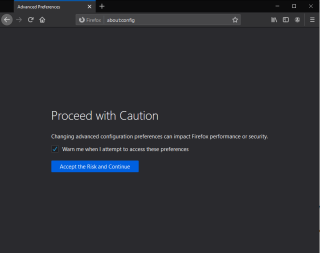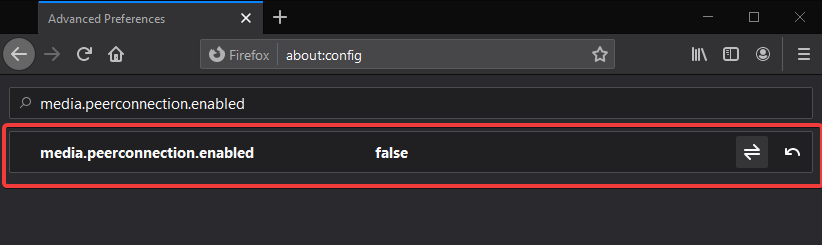WebRTC ialah komunikasi masa nyata web yang digunakan untuk menyediakan komunikasi masa nyata dengan penyemak imbas web melalui API (Antara Muka Pengaturcaraan Aplikasi). Komunikasi peer-to-peer akan membolehkan fungsi audio dan video dalam halaman web dan menghapuskan keperluan. mana-mana pemalam. Dalam artikel ini, kita belajar cara mencegah kebocoran WebRTC semasa menggunakan internet. Tindakan untuk melumpuhkan WebRTC pada Firefox boleh dilaksanakan secara manual dengan mengubah menu pilihan. Kami juga telah menyebut langkah untuk melumpuhkan WebRTC pada Chrome. Kaedah berikut hanya berfungsi untuk PC Windows. Google Duo ialah contoh aplikasi VoIP WEbRTC berdasarkan ia sebagai projek sumber terbuka dan percuma.
Apakah kebocoran WebRTC?
Pelayar web seperti Google Chrome dan Firefox mungkin terdedah kepada serangan.. Dalam kebocoran WebRTC, alamat IP pengguna terdedah walaupun semasa menggunakan perkhidmatan VPN . Oleh itu, adalah disyorkan untuk mengambil arahan di tangan anda, dan membuat perubahan dalam tetapan pelayar web.
Bagaimana Untuk Melumpuhkan WebRTC Pada Firefox?
Untuk melumpuhkan WebRTC pada Firefox, anda perlu membuat perubahan dalam rujukan yang digunakan oleh penyemak imbas.WebRTC Leak Prevent dalam Firefox dijelaskan dalam langkah mudah di bawah:
Langkah 1: Lancarkan penyemak imbas Firefox.
Langkah 2: Bawa kursor anda ke bar Alamat dan taip yang berikut -
Mengenai:config
Tekan kekunci Enter.
Langkah 3: Sebaik sahaja anda menekan Enter, tetingkap akan memaparkan mesej amaran dengan tajuk- Teruskan dengan Berhati-hati. Ia berbunyi -
"Menukar pilihan konfigurasi lanjutan boleh memberi kesan kepada prestasi atau keselamatan Firefox"
Di bawah ia menunjukkan kepada anda kotak di hadapan mesej "Beri amaran kepada saya apabila saya cuba mengakses pilihan ini". Tandai kotak untuk mengesahkan bahawa mesej muncul semula pada masa akan datang, anda memasukkan arahan yang sama untuk membuat perubahan dalam tetapan Firefox. Klik Terima Risiko dan teruskan.
Langkah 4: Tab untuk Keutamaan Lanjutan menunjukkan kepada anda bar carian. Di bawah itu, butang dengan Tunjukkan Semua perlu diklik untuk melihat halaman penuh beberapa arahan. Ini boleh diubah suai mengikut penyesuaian anda untuk pelayar web. Tatal ke bawah untuk mencari arahan khusus untuk melumpuhkan WebRTC dalam Firefox- Peerconnection.
Langkah 5: Taip arahan berikut, dan ia akan menjadi mudah untuk mencarinya.
Media.peerconnection.enabled
Langkah 6: Seperti yang anda lihat, nilai ditunjukkan sebagai Benar .
Klik dua kali padanya untuk menukarnya False.
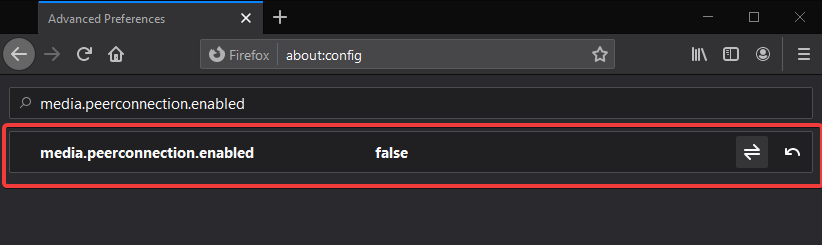
Tutup tab sekarang dan ia akan membantu anda mengelakkan kebocoran WebRTC pada Firefox.
Anda juga boleh menggunakan sambungan untuk membantu anda bekerja dengan penyemak imbas Firefox untuk melumpuhkan WebRTC pada Firefox.
Bagaimana Untuk Melumpuhkan WebRTC Pada Chrome?
Kerentanan dalam Chrome telah membuatkan ramai pengguna beralih ke penyemak imbas lain sebagai alternatif kepada Google Chrome. Walaupun jika anda masih tidak sabar untuk menggunakan Chrome, anda mesti memastikan keselamatannya. Tidak seperti Firefox, keutamaan dalam Chrome tidak boleh ditukar untuk melumpuhkan WebRTC, dan oleh itu kaedah lain disyorkan. Perisai WebRTC diperlukan dan kami akan mengesyorkan penggunaan sambungan VPN. PureVPN adalah salah satu perkhidmatan sedemikian yang akan berfungsi dengan setiap halaman web, dan menghalang kebocoran WebRTC.
Oleh itu, kebocoran WebRTC dalam Chrome dikenal pasti dan dicegah dengan menggunakan sambungan VPN. Simpan alamat IP tersembunyi daripada tapak web semasa melayari internet dengan bantuan sambungan Chrome PureVPN.
Kesimpulan:
Dengan cara ini, anda boleh menghentikan kebocoran WebRTC dengan mudah semasa menggunakan Chrome dan Firefox pada Windows. Sambungan PureVPN ialah pilihan yang baik untuk menyembunyikan alamat IP dan membantu melindungi privasi pengguna.
Kami Suka Mendengar Daripada Anda
Sila beritahu kami pandangan anda tentang siaran ini tentang cara untuk melumpuhkan WebRTC pada chrome dan firefox di bahagian komen di bawah. Juga, jika anda telah mencuba mana-mana perisai WebRTC beritahu kami di bahagian komen di bawah. Kami ingin menghubungi anda kembali dengan penyelesaian. Kami menyiarkan secara kerap tentang petua dan helah bersama-sama dengan penyelesaian kepada isu biasa yang berkaitan dengan teknologi. Langgan surat berita kami untuk mendapatkan kemas kini tetap mengenai dunia teknologi. Ikuti kami di Facebook , Twitter , LinkedIn dan YouTube dan kongsi artikel kami.
Topik-topik yang berkaitan:
Gambar dalam mod Gambar pada Firefox.
Adakah Google Mengumpul data Peribadi?
Sebab untuk memilih Firefox berbanding Chrome